Blu-ray-Recorder Blu-ray-Player sind seit langem die bevorzugte Lösung für die Aufnahme und Speicherung hochwertiger Videos auf physischen Medien. Diese Hardware ermöglicht die Erstellung hochauflösender Medien, die mit Blu-ray-Player-Software für den PC abspielbar sind. Mit diesen Geräten können Sie Blu-ray-Inhalte auf eine Disc übertragen und so die Kompatibilität mit eigenständigen Blu-ray-Playern und computerbasierten Lösungen gewährleisten. Obwohl sie ihren Zweck erfüllten, bieten sie langsamere Aufnahmegeschwindigkeiten, eingeschränkte Formatunterstützung und sind schwer zu finden. Daher suchen viele Nutzer nach Alternativen für eine flexible, gerätefreundliche Wiedergabe. In diesem Beitrag stellen wir die beste Hardware für die Aufnahme von Blu-rays vor. Zusätzlich präsentieren wir Ihnen eine alternative Lösung zur Digitalisierung Ihrer Blu-ray-Sammlungen.

- Blu-ray-Recorder Nr. 1: JVC SR-HD1350US
- Blu-ray-Recorder Nummer 2: Tascam BD-R2000
- Blu-ray-Recorder Nummer 3: Panasonic DMR-BWT850EB
- Bonus: Blu-ray kostenlos digital rippen
Blu-ray-Recorder Nr. 1: JVC SR-HD1350US
Preis: $1,550.00

Der JVC SR-HD1350US ist eine Festplatte und Blu-Ray Disc Der JVC SR-HD1350US ist ein Recorder für hochauflösende Videoaufnahmen. Er verfügt über eine 320 GB große Festplatte, auf der Sie Inhalte vor dem Brennen auf Blu-ray speichern können. Er unterstützt verschiedene Videoformate, darunter MPEG-4 AVC/H.264, MPEG-2 TS und MPEG-2 PS. Darüber hinaus unterstützt er die direkte Aufnahme von AUX auf BD/DVD über die HDV/DV- (i-Link) und S-Video/Video-Eingänge (L-1). Der JVC SR-HD1350US importiert Datenformate wie MOV, MXF, AVCHD, HDV, DV, BDMV, DVD-Video und DVD-VR. Er ermöglicht außerdem eine kontinuierliche Aufnahme von bis zu 24 Stunden für BDMV- und BDAV-Discs.
Was Sie über JVC SR-HD1350US wissen sollten:
• Langzeitaufnahme: 24 Stunden für die Formate BDMV und BDAV.
• Unterstützung der Disc-Formate BDMV und BDAV für hochwertiges Blu-ray-Authoring.
• Unterstützt verschiedene beschreibbare Medien, wie BD-R (SL/DL) und BD-RE (SL/DL).
• 320 GB HDD-Speicherkapazität zum Speichern umfangreicher Inhalte vor dem Brennen auf Blu-ray.
Pro
- Es verfügt über eine hohe Speicherkapazität.
- Es unterstützt mehrere Aufnahmeformate.
- Es bietet umfangreiche Aufnahmezeit für Blu-ray.
- Es ermöglicht eine schnelle und einfache Disc-Duplizierung.
- Es ermöglicht die direkte Aufnahme von externen Quellen.
Nachteile
- Es unterstützt nur einen USB-Kartenleser.
- Aufgrund von Einschränkungen wird die Aufnahme unerwartet beendet.
- Es teilt Dateien auf, wenn die Aufnahme bestimmte Zeitlimits überschreitet.
Blu-ray-Recorder Nummer 2: Tascam BD-R2000
Preis: $592.09

Der Tascam BD-R2000 Der Tascam BD-R2000 ist ein leistungsstarkes Blu-ray-Aufnahmegerät für Videoaufnahmen und Disc-Authoring. Er kann Standard- und HD-Videos auf seiner internen 500-GB-Festplatte oder auf Blu-ray speichern. Er verarbeitet Aufnahmeformate wie BDAV, BDMV (HDMV) und HDV-Videoaufnahmen über den 4-poligen iLINK-Eingang. Unterstützt werden unter anderem die Codecs MPEG-2 TS, H.264 (MPEG-4 AVC), MPEG-2 PS und viele mehr. Das Besondere am Tascam BD-R2000 sind seine Bearbeitungsfunktionen. Sie können das Menü vor dem Brennen zuschneiden, trennen und anordnen. Außerdem bietet er One-Touch-Dubbing, bei dem die gesamte Blu-ray-Disc auf der Festplatte gespeichert und mit bis zu 32-facher Geschwindigkeit gebrannt wird.
Was Sie über Tascam BD-R2000 wissen sollten:
• Kann Blu-ray-Discs mit bis zu 32-facher Geschwindigkeit brennen.
• Unterstützt BD-R-Laufwerkaufzeichnungen wie BD-R (SL/DL) und BD-RE (SL/DL).
• Tray-Lock-Funktion, um versehentliche Unterbrechungen während der Aufnahme zu verhindern.
• One-Touch-Überspielfunktion zum schnellen Kopieren von Inhalten von Blu-ray auf die Festplatte.
Pro
- Es bietet eine Funktion zum Fortsetzen der Wiedergabe.
- Es ermöglicht die Anpassung des Disc-Menüs.
- Es unterstützt Videoeingabe aus verschiedenen Quellen.
- Es verarbeitet mehrere Video-, Audio- und Standbildformate.
- Die Wiedergabe erfolgt reibungslos und ohne Pausen zwischen den Szenen.
Nachteile
- Sein USB 2.0-Anschluss begrenzt die Übertragungsgeschwindigkeit.
- Es unterstützt keine Ethernet- oder Wi-Fi-Verbindung.
- Es können keine hochauflösenden Quellen von HDMI-Geräten aufgenommen werden.
Blu-ray-Recorder Nummer 3: Panasonic DMR-BWT850EB
Preis: $715.33

Der DMR-BWT850EB Der Panasonic DMR-BWT850EB ist ein 4K-Blu-ray-Recorder mit erweiterten Aufnahmefunktionen und modernen Features. Er verfügt über eine beeindruckende integrierte Festplatte mit bis zu 1 TB Speicherkapazität. Dank zwei Freeview-HD-Tunern können Sie zwei verschiedene Sender gleichzeitig aufnehmen. Er unterstützt 4K-Upscaling und 4K-Netzwerkfunktionen und verbessert so die Qualität von Standard- und HD-Inhalten. Darüber hinaus unterstützt der Panasonic DMR-BWT850EB 3D-Wiedergabe, einschließlich der Konvertierung von 2D zu 3D. Dank integriertem WLAN können Sie außerdem auf verschiedene Online-Streaming-Dienste zugreifen.
Was Sie über Panasonic DMR-BWT850EB wissen sollten:
• Streamen Sie Inhalte vom Recorder auf andere DLNA-zertifizierte Geräte.
• Ausgestattet mit Doppeltunern, die die Aufnahme von zwei verschiedenen Kanälen ermöglichen.
• Greifen Sie über den elektronischen Programmführer direkt auf Catch-up-TV-Dienste zu.
• Inhaltswiedergabe von externen Festplatten und Archivieren von Aufzeichnungen auf externen Speichern.
Pro
- Es verfügt über eine große Speicherkapazität von bis zu 1 TB.
- Es ermöglicht den Zugriff auf Streaming-Plattformen über WLAN.
- Es ist kompatibel mit BD-RE, BD-R, externen Festplatten, DVD-R usw.
- Es unterstützt die 4K-Videowiedergabe von SD-Karten und Netzwerkquellen.
- Es kann Inhalte von USB- und externen Festplatten abspielen und sichern.
Nachteile
- Für die Aufzeichnung auf einer externen Festplatte sind zusätzliche Konfigurationen erforderlich.
- Es können keine Discs mit bestimmten Regionalcodes und Kopierschutz wiedergegeben werden.
- Es unterstützt keine Ultra HD Blu-rays; überprüfen Sie die UHD vs. HD Unterschiede gibt es hier.
Bonus: Blu-ray kostenlos digital rippen
Blu-ray-Aufnahmen sind zeitaufwändig. Ein einstündiger Film benötigt eine Stunde oder länger für die vollständige Aufnahme. Darüber hinaus bieten Blu-ray-Recorder weniger Formate an und sind möglicherweise nicht mit allen Geräten kompatibel. Daher empfiehlt sich das Rippen von Blu-rays in digitale Formate, um Qualität, Kompatibilität und Effizienz zu gewährleisten.
Blu-ray Master Kostenloser Blu-ray-Ripper ist eine leistungsstarke Blu-ray-Ripping-Software, die mit Windows und Mac kompatibel ist. Sie kann Blu-ray-Inhalte in MP4, MKV, AVI und über 500 weitere Formate rippen, konvertieren und extrahieren. Neben digitalen Formaten bietet sie auch Voreinstellungen für Geräte wie Smartphones, Spielekonsolen, Smart-TVs und mehr. Die Software verarbeitet alle Blu-ray-Typen, einschließlich BD-5, BD-9, BD-25, BD-50, BD-XL, BD-R und BD-RE. Darüber hinaus bietet sie verschiedene Bearbeitungswerkzeuge zum Anpassen und Verbessern Ihrer Videos. Mit einer Echtzeit-Vorschau können Sie Ihr Video vor der Konvertierung überprüfen.
Schritt 1. Laden Sie zunächst den kostenlosen Blu-ray Master Free Blu-ray Ripper herunter. Installieren Sie den Blu-ray-zu-Digital-Ripper für Ihren PC und warten Sie, bis der Installationsvorgang abgeschlossen ist. Legen Sie anschließend Ihre Blu-ray-Disc in Ihr externes Laufwerk ein und starten Sie die Software.
Kostenfreier Download
Für Windows
Sicherer Download
Kostenfreier Download
für macOS
Sicherer Download
Schritt 2.Gehen Sie zum Navigationsbereich oben rechts und klicken Sie auf CD laden um die Blu-ray-Disc von Ihrem Laufwerk zu importieren. Wenn Sie einen BDMV-Ordner haben, klicken Sie auf das Pulldown-Menü und wählen Sie „BD-Ordner laden“. Die Software scannt dann die eingelegte Blu-ray und zeigt alle verfügbaren Titel an.

Schritt 3.Bevor Sie die Blu-ray digitalisieren, verwenden Sie die integrierten Tools, um:
Clip: Schneiden Sie unnötige Szenen wie Trailer, Zusammenfassungen, Vor- und Abspann, Director's Cut usw. aus. Ziehen Sie die linken und rechten Schieberegler, um nur die Inhalte auszuwählen, die Sie behalten möchten. Alternativ können Sie genaue Zeitstempel festlegen, indem Sie Start- und Endzeiten für präzises Zuschneiden eingeben.
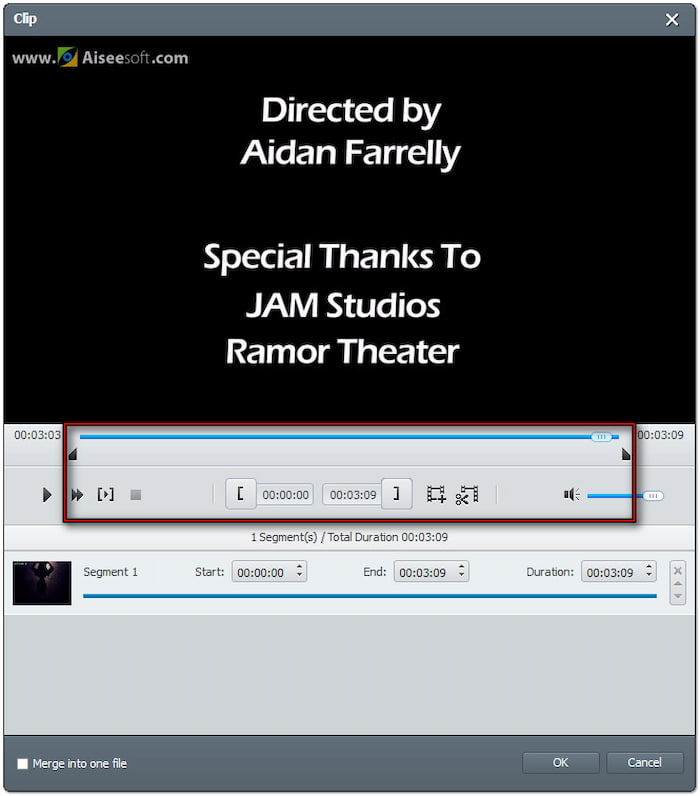
3D: Passen Sie die 3D-Einstellungen an und konfigurieren Sie sie, um die ursprüngliche 3D-Tiefe und -Effekte der Blu-ray zu erhalten. Wählen Sie aus verschiedenen 3D-Modi: Anaglyph, Side-by-Side (volle oder halbe Breite) und Top-and-Bottom (volle oder halbe Höhe). Sie können den Tiefeneffekt bis zu 50-fach modifizieren, um die 3D-Wiedergabe zu verbessern.
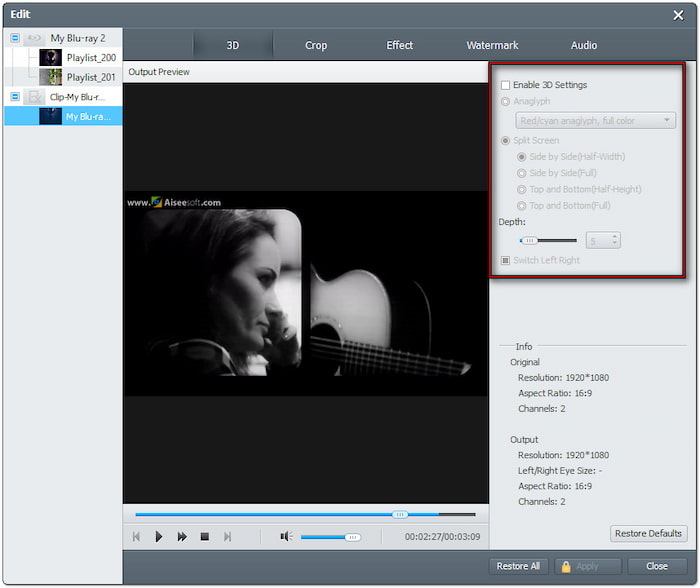
Ernte: Passen Sie den Videorahmen der Blu-ray an, indem Sie unerwünschte Kanten, schwarze Balken oder störende Elemente entfernen. Konvertieren Sie das Video in verschiedene Seitenverhältnisse wie 16:9, 4:3 oder benutzerdefinierte Größen. Außerdem können Sie Zoommodi wie Letterbox, Mittel, Schwenken & Scannen und Vollbild auswählen.
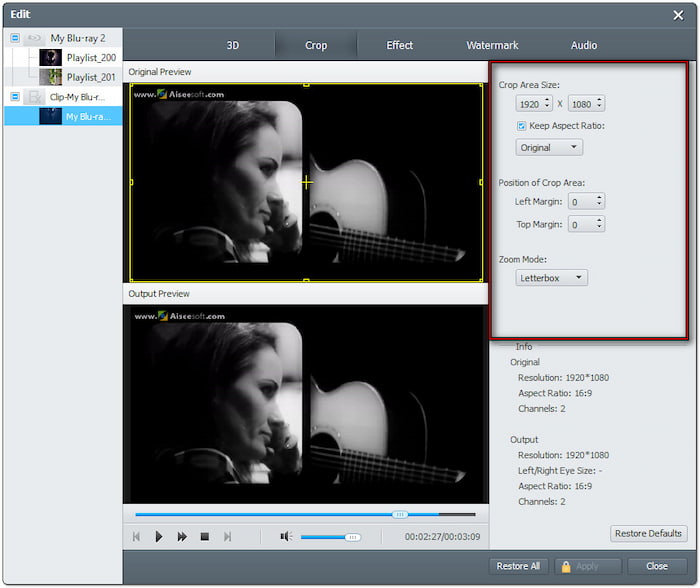
Wirkung: Ändern Sie die grundlegenden Videoeffekte, um die visuelle Darstellung des Videos zu verbessern und anzupassen. Sie können die Helligkeit erhöhen/verringern, Kontraste verbessern, die Sättigung anpassen und den Farbton ändern. So können Sie die Videodarstellung für verschiedene Bildschirme und Einstellungen optimieren.
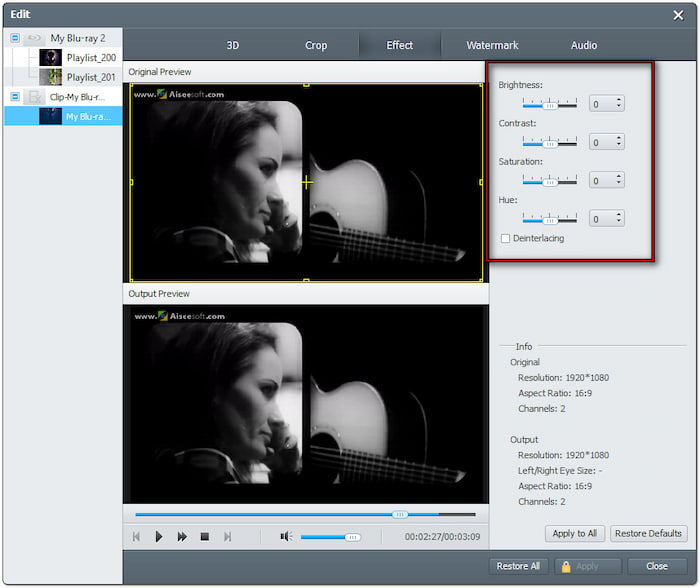
Wasserzeichen: Fügen Sie Ihrem Blu-ray-Film vor der Konvertierung in ein digitales Format ein individuelles Text- oder Bildwasserzeichen hinzu. Sie können das Wasserzeichen ohne Qualitätsverlust verkleinern oder vergrößern. Außerdem können Sie die Transparenz anpassen, um das Wasserzeichen dezent oder auffällig zu gestalten.

Audio: Passen Sie die Lautstärke für ein besseres Hörerlebnis an. Sie können die Lautstärke auf 200% erhöhen, wenn Ihr Blu-ray-Film einen niedrigen Tonpegel aufweist. Dadurch verdoppelt sich die Lautstärke, wodurch Dialoge klarer werden.
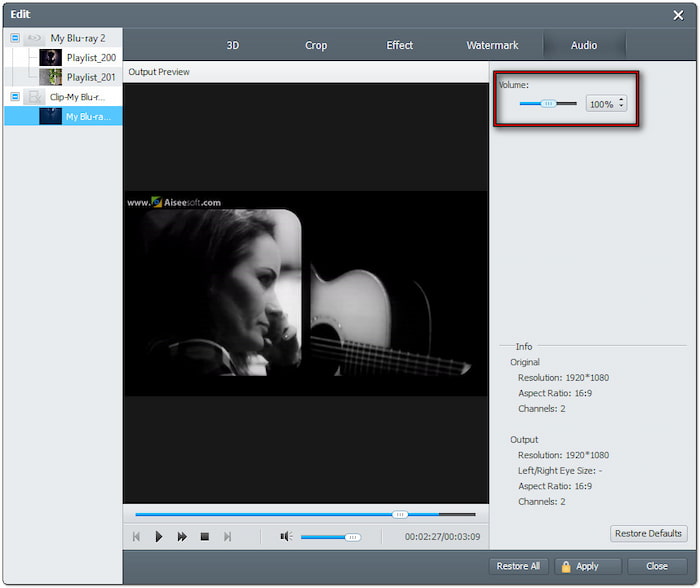
Schritt 4.Drücke den Profil Wählen Sie in der Kategorie „Allgemeines Video“ Ihr bevorzugtes Ausgabeformat. Wählen Sie MP4 für umfassende Kompatibilität, wählen Sie MKV für hochwertige Rips. Optimieren Sie die Videoparameter für optimale Ergebnisse, indem Sie auf die Schaltfläche „Einstellungen“ klicken.
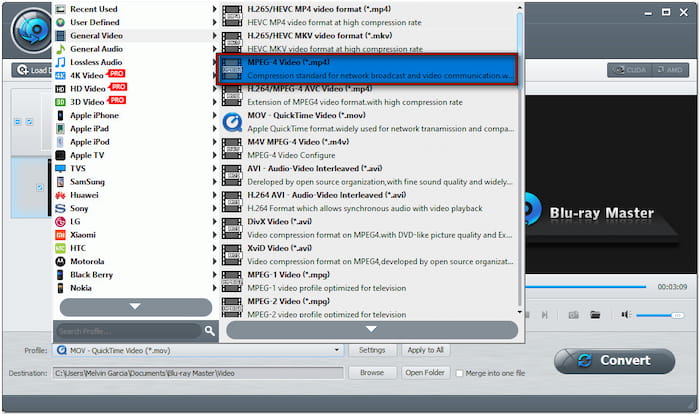
Schritt 5.Klicken Sie nach Abschluss des vorherigen Schritts auf Durchsuchen, um ein Pfadziel auszuwählen. Klicken Sie dann auf Konvertieren Klicken Sie auf die Schaltfläche, um mit dem Rippen und Konvertieren der Blu-ray in das digitale Format zu beginnen. Die Software extrahiert, entschlüsselt und konvertiert den Inhalt unter Beibehaltung der Originalqualität.

Blu-ray-Recorder benötigen eine leere Disc, müssen manuell eingerichtet werden und haben Speicherbeschränkungen. Software wie Blu-ray Master Free Blu-ray Ripper bietet hingegen eine schnellere und effizientere Möglichkeit, Blu-ray-Inhalte zu digitalisieren. Dies bester kostenloser Blu-ray-Ripper Konvertiert Blu-rays direkt in digitale Dateien, anstatt sie auf neue Discs zu brennen. Außerdem können Sie die gerippte Blu-ray auf jedem Gerät speichern.
Abschluss
Blu-ray-Recorder sind eine zuverlässige Möglichkeit, hochwertige Videos zu speichern und zu archivieren. Hardwaregeräte wie der JVC SR-HD1350US, der Tascam BD-R2000 und der Panasonic DMR-BWT850EB bieten hervorragende Aufnahmefunktionen. Allerdings weisen sie Einschränkungen auf, die Nutzer dazu veranlassen, nach einer alternativen Lösung zu suchen. Wenn Sie eine effiziente und flexible Möglichkeit zum Kopieren Ihrer Blu-ray suchen, ist der Blu-ray Master Free Blu-ray Ripper genau das Richtige für Sie. Er bietet eine leistungsstarke Lösung zum Digitalisieren Ihrer Blu-ray-Disc in über 500 Formate und gewährleistet die Kompatibilität mit mehreren Geräten.
Mehr von Blu-ray Master

